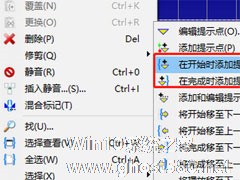-
Goldwave怎么截取音频?Goldwave截取音频的方法
- 时间:2024-05-18 20:26:39
大家好,今天Win10系统之家小编给大家分享「Goldwave怎么截取音频?Goldwave截取音频的方法」的知识,如果能碰巧解决你现在面临的问题,记得收藏本站或分享给你的好友们哟~,现在开始吧!
Goldwave是一款很好用的音频编辑软件,那你知道Goldwave怎么截取音频的吗?接下来我们一起往下看看Goldwave截取音频的方法吧。
方法步骤
1、首先添加想要剪辑的音乐,点击上方菜单【打开】选择要编辑的音乐即可,或者你也可以直接将音乐拖入到软件中;

2、然后按空格键进行播放试听,待到播放到你想要剪辑的点之后再次按空格停止,然后用鼠标选择那个点右键,在菜单中选择【设置开始标记】;

3、接着再次试听,在结束的位置再次右键,点击【设置结束标记】,这样一来你想要剪辑的片段就被框选出来;

4、接着在框选的位置右键,在菜单中选择【复制】,然后点击上方【新建】,在新建的空白音频窗口中粘帖音频即可;

5、最后将你的音频文件另存为即可。如果你想要精准的截取一段音频,那你可以点击软件界面下方的时间,在弹出来的菜单中选择【设置】,在【基于时间的范围】来设定开始结束时间以及结束时间,最后点击确定,然后你的音频就被精准的选取出来了。

以上就是Goldwave怎么截取音频的全部内容,按照以上的方法操作,你就能轻松的掌握Goldwave截取音频的方法了。
以上就是关于「Goldwave怎么截取音频?Goldwave截取音频的方法」的全部内容,本文讲解到这里啦,希望对大家有所帮助。如果你还想了解更多这方面的信息,记得收藏关注本站~
*此文为Win10系统之家www.ghost580.net文♂章,转载请联系网站管理人员!
相关文章
-

Goldwave怎么截取音频?Goldwave截取音频的方法
Goldwave是一款很好用的音频编辑软件,那你知道Goldwave怎么截取音频的吗?接下来我们一起往下看看Goldwave截取音频的方法吧。
方法步骤
1、首先添加想要剪辑的音乐,点击上方菜单【打开】选择要编辑的音乐即可,或者你也可以直接将音乐拖入到软件中;
2、然后按空格键进行播放试听,待到播放到你想要剪辑的点之后再次按空格停止,然后用鼠标选择... -

Goldwave怎么加音频数字水印?Goldwave加音频数字水印的方法
Goldwave是一款可以防止自己的音频被盗的软件,给音频加上水印,你知道Goldwave怎么加音频数字水印的吗?接下来我们一起往下看看Goldwave加音频数字水印的方法吧。
方法步骤
1、先自行录制一段音频数字水印文件,你可以随意选择内容,然后点击保存;
2、在GoldWave中,点击“打开”,然后选择原文件和水印文件,将两个文件同时在界面中打... -

完美解码播放器如何截取和转换音频 完美解码播放器截取和转换音频的方法
完美解码播放器怎么截取和转换音频?完美解码能够支持众多格式播放,具有Profession专业解码、Topspeed极速解码、Multicore多核引擎等功能。完美解码播放器要怎么截取和转换音频呢,下面就给大家分享具体步骤。
1、首先,调出打开文件菜单,打开完美解码,右键点击程序窗口的随意位置,在右键菜单选择【打开】,在其二级菜单中选择【打开文件】子菜单
2、在... -
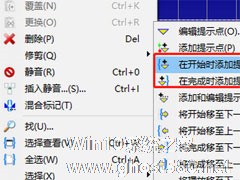
我们在学习阅读文章的时候,遇到重点或者感兴趣的词句,都会用笔在上面写写画画,作出标注。同样,在音频中,我们也是可以对感兴趣的音频片段进行标记,也就是添加提示点。那么,怎么给音频添加提示点呢?很简单,拥有GoldWave即可。下面,我们就一起往下看看GoldWave给音频添加提示点的方法吧!
方法步骤
在菜单栏里点击“编辑”→“提示点”,就可以看到一系列提示点命...